
Hurtig guide til, hvordan du bruger VIP-kontakter i iOS-mail
Når vi beskæftiger os med administrere vores kontakter (familie, arbejde, studie eller venskab), både i vores mobiltelefonbog og i vores e-mailkonti gennem apps eller nettet, bliver dette som regel lidt besværligt eller irriterende, hvis beløbet normalt er meget stort.
Men hvis vi har en Apple-mobilenhed, og takket være dets iOS-operativsystem og dets Mail-applikation kan vi gøre brug af VIP funktion der giver os mulighed for at vælge personer fra vores kontakter til at konvertere dem til VIP'er. Af denne grund ved vi i dag gennem denne lille hurtige guide "Sådan bruger du VIP-kontakter i iOS-mail".

Tilsvarende gælder dette også for Mail-app på macOS-computere. Derfor vil vi både på mobiltelefoner og computere være i stand til at få e-mail-beskeder fra visse kontakter til at blive vist i den rigtige del af vores e-mail uden større forhindringer. Hvilket til gengæld vil give os mulighed for det post søgning på en meget nemmere måde.
Og som en ekstra fordel kan vi mere komfortabelt vide, hvornår en af vores VIP-kontakter sender os en e-mail, takket være særlige meddelelser (visuelle alarmer med unikke lyde), der vises på skærmen. Derfor, og uden tvivl, ved hjælp af VIP-kontaktfunktion i iOS Mail-appen Det vil for mange være en meget nyttig og praktisk måde at følge op på med visse (vigtige) e-mail-modtagere.
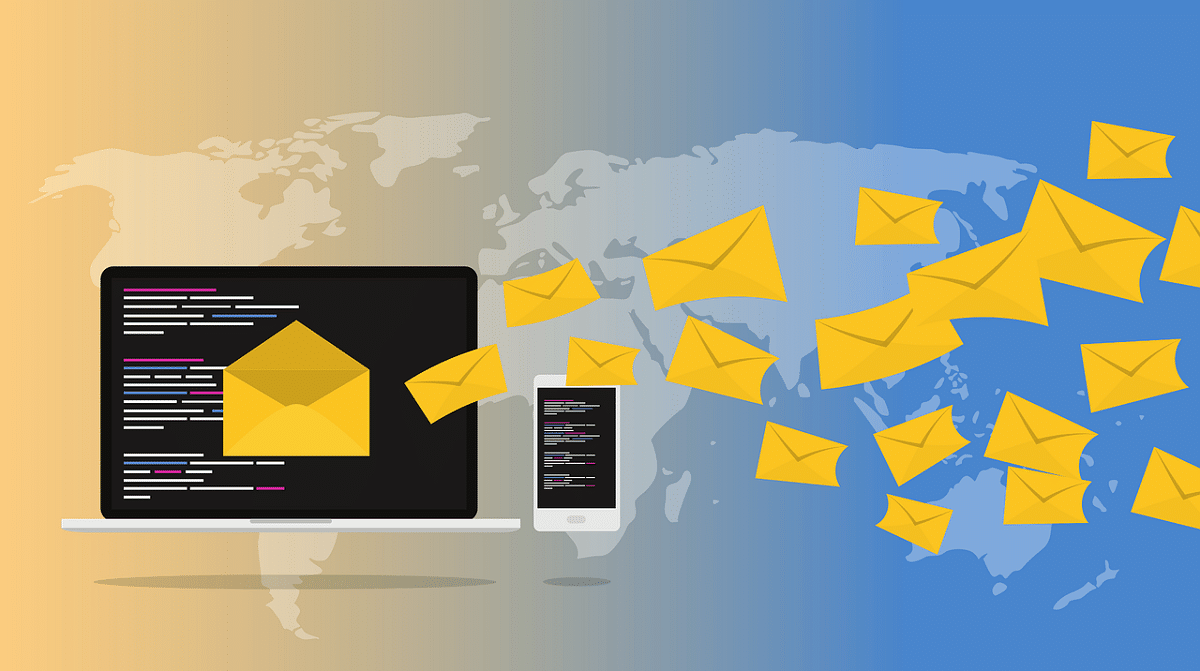

Hurtig guide til, hvordan du bruger VIP-kontakter i iOS-mail
Mere om denne fede funktion
bruge funktionen VIP-kontakter i Mail-appen kan hjælpe os:
- Administrer vores e-mails nemt og effektivt, så vi kan holde indbakken enkel og velorganiseret.
- Adskil på en klar og veldefineret måde vores normale kontakter fra dem, vi anser for vigtige, såsom familie, venner og kolleger fra arbejde eller studier.
- Klassificer e-mails fra vores kontakter ved at bruge en anden mappe og modtage særlige meddelelser, når de sender os en kommunikation.
- Gruppér visse VIP-kontakter for at gøre det nemmere at sende e-mails til en bestemt gruppe vigtige personer.
Derudover er det vigtigt at bemærke, at VIP-kontaktfunktionen Den er tilgængelig på både iOS- og macOS-enheder. Hvilket gør det til en meget praktisk cross-platform funktion på begge typer enheder. Og den nævnte funktion accepterer kun op til 100 VIP-kontakter.

Hvordan bruger man VIP-kontakter i iOS-mail? Skridt for at opnå det!
Ligesom i Desktop Mail-appen, til tilføje kontakter til vores VIP-kontaktliste, de få og nødvendige trin er:
- Vi åbner Mail-applikationen.
- Vi trykker på VIP-knappen nederst på skærmen.
- Dernæst vælger vi kontakterne fra vores postkasse, eller tilføjer dem manuelt, som ønsket.
Derudover, når vi ønsker at se listen over VIP-kontakter, kan vi administrere enhver af dem med blot tryk på knappen "Rediger"., placeret øverst på skærmen. Da vi derfra kan vælge, hvilke kontakter vi ønsker tilføje eller fjerne fra vores VIP-liste. Og hver gang vi tilføjer nye VIP-kontakter, vil Mail-appen automatisk give os notifikationer, når disse VIP-kontakter sender os e-mails. Som vi kan konfigurere ved at trykke på Mulighed for VIP-meddelelser.
Mere om Mail-appen
Og hvis du vil gå dybere lidt mere om Mail-appen og brugen af det på macOS, efterlader vi dig følgende 2 links: Brugermanual y Administration på macOS.


Kort sagt, at bruge VIP-kontakter i Mail-appen er en fantastisk måde at holde styr på, hvilke e-mails, vi synes er vigtige, og sørge for, at vi ikke går glip af nogen af dine beskeder. Så hvis du endnu ikke har prøvet eller ikke vidste, hvordan du bruger funktionen "VIP-kontakter i iOS-mail" vi håber dette ny lynguide har givet dig mulighed for at forstå og opnå det nemt og enkelt i rette tid.
Og hvis du allerede har prøvet det eller bruger det ofte, inviterer vi dig til at fortælle os om din oplevelse eller mening. via kommentarer om dagens emne. Og hvis du fandt dette indhold interessant og nyttigt, inviterer vi dig også til det del det med andre. Glem heller ikke at udforske flere af vores guider, tutorials, nyheder og forskelligt indhold fra begyndelsen af vores web.